Outlookで複数のメールを一度に個別に転送する方法は?
Microsoft Outlookを使用している場合、一度に複数のメールを受信者に転送する必要がある状況に直面したことがあるでしょう。次のチュートリアルでは、Outlookで一度に複数のメールを転送する方法を学びます。
- Outlookで複数のメールを添付ファイルとして一度に転送する(4ステップ)
- Kutools for Outlookを使って複数のメールを一度に個別に転送する(3ステップ)
- ルール機能を使って複数のメールを一度に個別に転送する(9ステップ)
Outlookで複数のメールを添付ファイルとして一度に転送する
1. Outlookアプリケーションを起動し、一度に転送したい複数のメールを選択します。
注: 「Ctrl」キーを押しながらクリックすると、複数の隣接していないメールを選択できます。「Shift」キーを押しながら最初と最後のメールをクリックすると、複数の隣接したメールを選択できます。
2. 「ホーム」>「転送」をクリックします。スクリーンショットをご覧ください:

3. 「転送」をクリックすると、メール編集ウィンドウがポップアップ表示され、選択したすべてのメールが添付ファイルとして追加されていることがわかります。スクリーンショットをご覧ください:

4. メールを作成し、「送信」します。
OutlookのAIメールアシスタント:スマートな返信、クリアなコミュニケーション(ワンクリックで魔法のような操作!) 無料
Kutools for OutlookのAIメールアシスタントを使用して、毎日のOutlookタスクを効率化しましょう。この強力なツールは、過去のメールから学習し、インテリジェントで正確な返信を提供し、メールの内容を最適化し、メッセージの作成や修正を手間なく行うことができます。

この機能がサポートする内容:
- スマート返信:過去の会話に基づいて調整された、的確で使用準備の整った返信を取得します。
- 強化されたコンテンツ:メールの文章を自動的に洗練させ、明瞭さと影響力を高めます。
- 簡単な作成:キーワードを入力するだけで、複数のライティングスタイルでAIが残りを処理します。
- インテリジェント拡張:文脈を理解した提案で考えを広げます。
- 要約:長文のメールを瞬時に簡潔にまとめます。
- グローバル対応:メールを簡単にどの言語にも翻訳できます。
この機能がサポートする内容:
- スマートメール返信
- 最適化されたコンテンツ
- キーワードベースの下書き
- インテリジェントなコンテンツ拡張
- メールの要約
- 多言語翻訳
何より、この機能は永遠に完全無料です!今すぐAIメールアシスタントをダウンロードしてお楽しみください!
Kutools for Outlookを使って複数のメールを一度に個別に転送する
2番目の方法は通常のメール形式で複数のメールを転送するのに役立ちますが、やや面倒で多くのステップが必要です。そこで、便利なツールである「Kutools for Outlook」の「選択したメールを1つずつメール形式で転送する」機能をご紹介します。このツールを使えば、数回のクリックで複数のメールを一度に個別に転送できます。
Outlookの非効率さにさようなら!Kutools for Outlookは、一括メール処理を簡単に行えます - さらに、無料のAI機能も搭載!今すぐKutools for Outlookをダウンロード!!
Kutools for Outlookをインストール後、以下の手順でこのタスクを完了できます:
1. 一度に転送したい複数のメールを選択します。
注: 「Ctrl」キーを押しながらクリックすると、複数の隣接していないメールを選択できます。「Shift」キーを押しながら最初と最後のメールをクリックすると、複数の隣接したメールを選択できます。
2. 「Kutools」>「一括処理」>「選択したメールを1つずつメール形式で転送する」をクリックします。スクリーンショットをご覧ください:
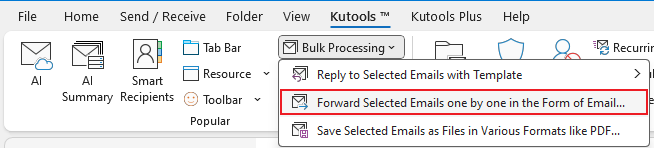
3. 次に、連絡先リストから名前をダブルクリックしてアドレスを「To->」ボックスに追加するか、「To->」ボックスにメールアドレスを入力して「OK」ボタンをクリックします。スクリーンショットをご覧ください:

これで、選択したメールが指定したアドレスに自動的に1つずつ転送されます。
デモ:Outlookで複数のメールを一度に個別に転送する
ルール機能を使って複数のメールを一度に個別に転送する
メールを添付ファイルとしてではなく、通常の転送メールとして送りたい場合、Outlookには別の方法があります。以下のように操作してください:
1. アカウントの下に新しいフォルダーを作成し、私はそれを「Forward」と名付けました。そして、転送する複数のメールをこの新しく作成したフォルダーに移動します。スクリーンショットをご覧ください:
注: 「Ctrl」キーまたは「Shift」キーを押しながら、選択したメールを「Forward」フォルダーにドラッグすることで、複数のメールを選択できます。

2. 「Forward」フォルダーが開いていることを確認し、「ホーム」>「ルール」>「ルールと通知の管理」をクリックします。スクリーンショットをご覧ください:

3. 「ルールと通知ウィザード」で、「Eメールルール」タブの「新しいルール」ボタンをクリックします。

4. 「空白のルールから開始」セクションから「受信メッセージにルールを適用する」をクリックします。スクリーンショットをご覧ください:

5. 「次へ」ボタンをクリックし、「どの条件をチェックしますか?」ステップで何も項目をチェックしないでください。
6. 続けて「次へ」をクリックし、警告ボックスで「はい」をクリックします。
(1) 「特定の人または公開グループに転送する」オプションをチェックします。
(2) 「ルールの説明を編集」セクションの「特定の人または公開グループ」ハイパーリンクをクリックします。

(3) アドレス帳から目的の連絡先またはリストをダブルクリックするか、「To ->」に転送したいメールアドレスを入力します。スクリーンショットをご覧ください:

7. 「OK」をクリックし、続けて「次へ」をクリックします。「例外はありますか?」ステップで何も項目をチェックしないでください。
8. これで最後のルールウィザードウィンドウに入ります。「ステップ1」ボックスに新しいルールの名前を入力し、「ステップ2」で必要な「ルールオプションを設定」を指定します。スクリーンショットをご覧ください:

9. 「完了」をクリックすると、「Forward」フォルダー内のメールが添付ファイルではなく個別に指定した受信者に転送されます。
注: 必要に応じて、ルールと「Forward」フォルダーを削除できます。
最高のオフィス生産性ツール
最新情報: Kutools for Outlook 無料版リリース!
新しくなった Kutools for Outlook を100以上の素晴らしい機能とともに体験してください!今すぐダウンロードしてみましょう!
🤖 Kutools AI : 高度なAI技術を活用し、メールの返信、要約、最適化、拡張、翻訳、作成までを簡単に処理します。
📧 メール自動化: 自動返信(POPとIMAPに対応) / スケジュール電子メールを送信 /送信時にルールで自動 CC/BCC / 高度なルールによる自動転送 / 挨拶を自動追加 / 複数宛先メールを自動的に一通ずつ分割...
📨 メール管理: メールの取り消し / 件名などで詐欺メールをブロックする / 重複メールを削除 / 高度な検索 / フォルダーを整理...
📁 添付ファイルプロ: 一括保存 / 一括切り離し / 一括圧縮 / 自動保存 / 自動的に切り離す / 自動圧縮...
🌟 インターフェイスマジック: 😊さらに美しくてクールな絵文字 /重要なメール到着時に通知 / Outlookを閉じるのではなくグループを最小化...
👍 ワンクリック便利機能: 全員に【Attachment】付きで返信 / フィッシング対策メール / 🕘送信者のタイムゾーン表示...
👩🏼🤝👩🏻 連絡先&カレンダー: 選択したメールから一括で連絡先を追加 /連絡先グループを個別グループに分割 / 誕生日のリマインダーを削除...
お好みの言語で Kutools を利用可能 ― 英語、スペイン語、ドイツ語、フランス語、中国語など40以上の言語に対応!
Kutools for Outlookをワンクリックですぐに利用開始。待たずに今すぐダウンロードして効率を高めましょう!


🚀 ワンクリックダウンロード — Office用アドインをすべて入手
強くおすすめ: Kutools for Office(5-in-1)
ワンクリックで五つのインストーラーを同時ダウンロード ― Kutools for Excel、Outlook、Word、PowerPoint、Office Tab Pro。 今すぐダウンロード!
- ✅ ワンクリックの便利さ: 五つのセットアップパッケージを一度にダウンロードできます。
- 🚀 あらゆるOffice作業に準備完了: 必要なアドインをいつでもインストール可能です。
- 🧰 含まれるもの: Kutools for Excel / Kutools for Outlook / Kutools for Word / Office Tab Pro / Kutools for PowerPoint